
ZI-LR&PZ / PR_1-1
.pdf
Проктична робота №1-1
Захист від несанкціонованого доступу в операційній системі Windows
Ціль роботи: Познайомитися із вбудованими компонентами захисту операційної системи Microsoft Windows XP і настроїти їх.
Завдання:
Вивчити настроювання Брандмауера Windows, .Центру забезпечення безпеки Windows.
Завдання 1. Брандмауер Windows
Завдання захисту від несанкціонованого доступу й мережних атак домашнього комп'ютера успішно вирішує персональна програма-брандмауер. Вона може бути як вбудованої в операційну систему (наприклад, брандмауер Windows), так і встановлюваної окремо (наприклад Outpost Firewall).
Сама, мабуть, популярна на сьогоднішній день операційна система домашнього комп'ютера - Microsoft Windows XP містить вбудований Брандмауер Windows. Більш пізні версії Microsoft Windows, Vista і Seven (перебуває в стадії розробки, на початку 2009 року буде представлена beta-версія) містять у собі додаткові компоненти захисту від несанкціонованого доступу й шпигунських програм, наприклад Windows Defender.
Вбудовані брандмауери відрізняються досить обмеженою функціональністю, що з іншої сторони компенсується відсутністю конфліктів з операційною системою й безкоштовністю. Брандмауери ж третіх виробників, установлювані окремо, забезпечують звичайно більш зручну й приємну роботу з можливістю більш точного настроювання різних параметрів.
1.Після завантаження операційної системи Microsoft Windows XP (в Microsoft Virtual PC), Брандмауер Windows буде відключений. Для його включення виконаєте наступні дії:
Натисніть Меню Пуск – Панель керування – Брандмауер Windows /
2.З'явиться повідомлення операційної системи, що інформує вас про виключену службу Брандмауера Windows. Включите службу, нажавши кнопку Так.
На екрані з'явиться меню Брандмауер Windows

3.Меню Брандмауер Windows містить 3 вкладки – Загальні, Виключення,
Додатково  . Виберіть кожну вкладку й переглянете її вміст.
. Виберіть кожну вкладку й переглянете її вміст.
4. Вкладка Загальні дозволяє міняти режим роботи Брандмауера Windows. Можна Включити брандмауера (після установки Операційної системи Microsoft Windows XP, система автоматично включає Брандмауера Windows) або Виключити його ( при установці іншого Брандмауера на ваш комп'ютер, Брандмауера Windows буде виключений автоматично). Відключите Брандмауера Windows, а потім знову включите його.

5. Вкладка Виключення дозволяє створювати виключення для потрібних служб і додатків. Наприклад, якщо ви точно певен, що конкретний додаток не буде виконувати несанкціонованих вилучених з'єднань або Брандмауер Windows заблокував мережний доступ додатка, можна створити Виключення й блокування буде знято. Додайте
виключення для програми, нажавши кнопку Додати програму  і в списку, що з'явився, виберіть будь-який додаток.
і в списку, що з'явився, виберіть будь-який додаток.
6. Вкладка Додатково дозволяє включити або відключити Брандмауер Windows для конкретних мережних підключень, заблокувати або розблокувати мережні служби. Виберіть потрібно мережне Підключення й натисніть кнопку Параметри
7. При усуненні неполадок, можна скористатися Журналом Безпеки, для того, щоб з'ясувати, коли відбулася неполадка й при яких обставинах. Натисніть кнопку

Параметри  у блоці Ведення журналу безпеки. У вікні, що з'явилося, зробіть настроювання, згідно із запропонованим малюнком і натисніть Ок.
у блоці Ведення журналу безпеки. У вікні, що з'явилося, зробіть настроювання, згідно із запропонованим малюнком і натисніть Ок.
8.Блок Протокол ICMP служить для приймання й відправлення повідомлень про помилки й стані комп'ютерів у мережі. Так само цей протокол використовують деякі шкідливі програми, з періодичністю показуючи різні повідомлення про нібито що відбувся помилках в операційній системі.
9.Блок Параметри за замовчуванням служить для відновлення вихідних настроювань Брандмауера Windows.
Завдання 2. Центр Забезпечення безпеки Windows
Якщо ваш комп'ютер підключений до комп'ютерної мережі (неважливо, Інтернет це або Інтранет), то він уразливий для вірусів, атак зловмисників і інших вторгнень. Для захисту комп'ютера від цих небезпек необхідно, щоб на ньому постійно працювали міжмережевий екран (брандмауер) і антивірусне ПО (з останніми відновленнями). Крім того, необхідно, щоб усі останні відновлення були також установлені на вашому комп'ютері.
Не кожний користувач може постійно стежити за цим. Не кожний користувач знає, як це здійснити. І навіть якщо користувач компетентний у цих питаннях, у нього просто може не вистачати часу на такі перевірки. Компанія Microsoft подбала про всіх цих користувачів, включивши до складу SP2 (і SP3) для Windows XP такий інструмент. Він називається Центр забезпечення безпеки Windows (Windows Security Center).
1. Натисніть Меню Пуск – Панель керування – Центр забезпечення безпеки / Для включення Центру забезпечення безпеки Windows, натисніть Пуск – Панель
керування – Адміністрування – Служби. У списку служб знайдіть службу Security Center, натисніть 2 рази на на цій службі, виберіть тип запуску Авто, натисніть кнопку Застосувати й ОК. Перезавантажите віртуальну машину.
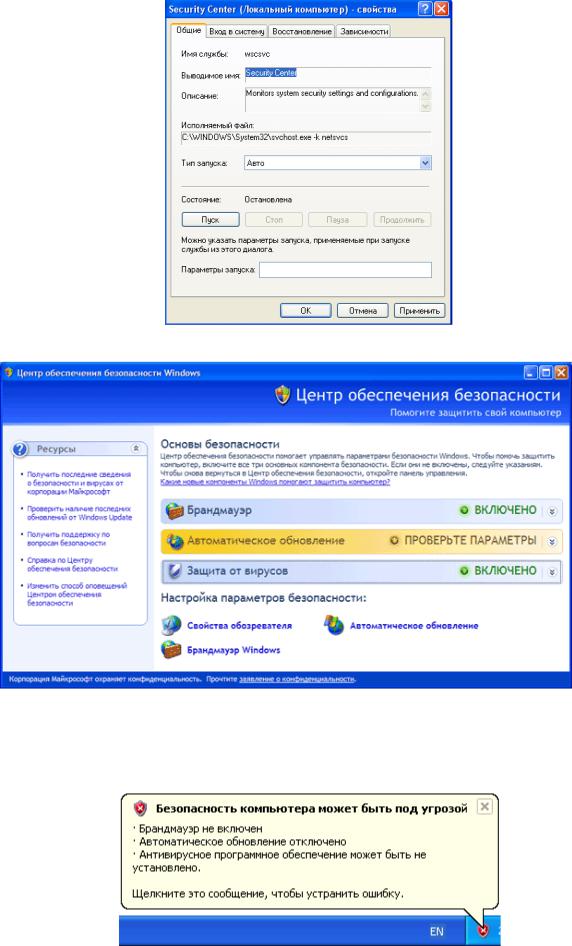
2.На екрані з'явиться меню Центру забезпечення безпеки Windows.
3. Основне призначення цього інструмента - інформувати й направляти користувача в потрібному напрямку. По-перше, він постійно контролює стани трьох основних компонентів ОС (брандмауер, антивірус, система автоматичного відновлення). Якщо параметри кожного із цих компонентів не будуть задовольняти вимогам безпеки комп'ютера, то користувач одержить відповідне повідомлення.
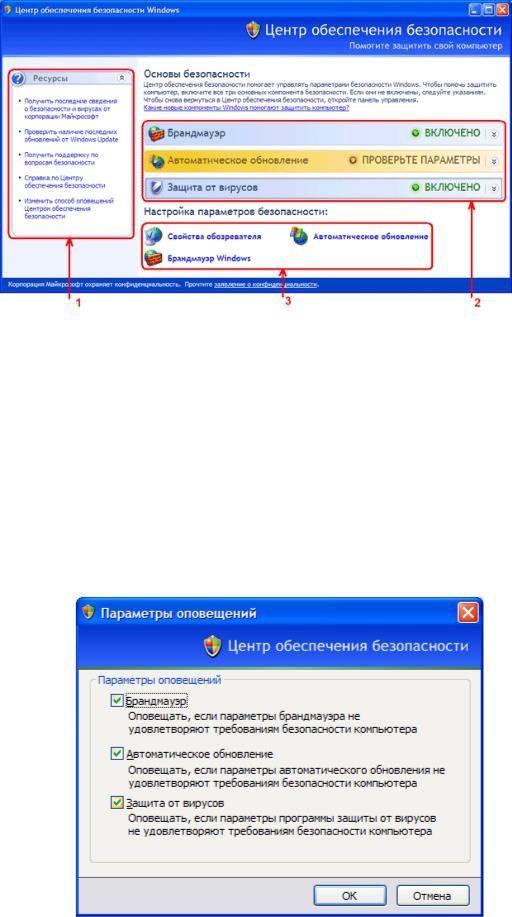
4. Меню Центру забезпечення безпеки Windows можна розділити на 3
частині
1.Ресурси. Тут розташовуються посилання для перехід до Інтернет-Ресурсам, до вбудованої в Windows довідковій службі й до вікна настроювання параметрів оповіщень.
2.Компоненти безпеки. Тут розташовуються інформаційні елементи трьох основних компонентів безпеки: брандмауер, автоматичне відновлення, антивірусний захист.
3.Параметри безпеки. Тут розташовуються кнопки перехід до настроювань безпеки наступних компонентів: оглядач Internet Explorer, автоматичне відновлення, брандмауер Windows.
Розглянемо ці частини більш докладно.
5. У частині 1 перші три посилання призначені для переходу на відповідні сторінки на сайті Microsoft. Передостаннє посилання призначене для відкриття довідкової служби Windows на сторінці "Загальні відомості про центр забезпечення безпеки Windows". Останнє посилання призначене для відкриття вікна "Параметри оповіщень".
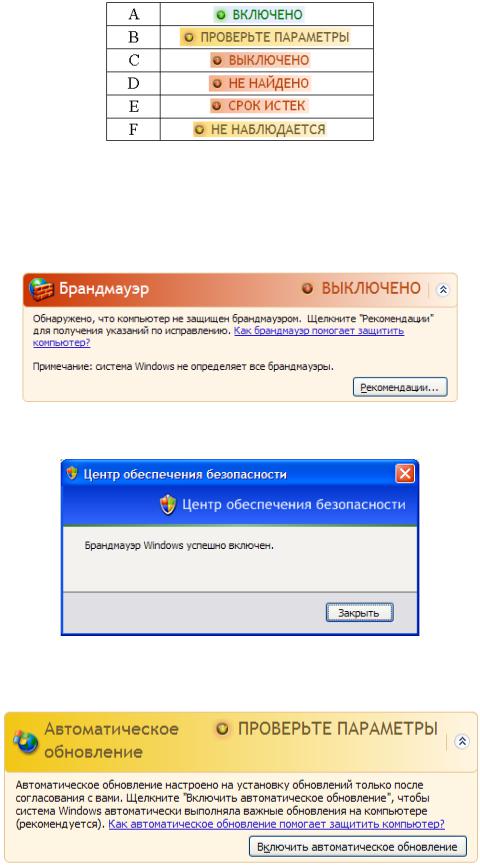
Якщо на комп'ютері встановлений брандмауер і антивірусне ПО, не обумовлене Центром забезпечення безпеки, ви можете відключити відповідні оповіщення
6. У частині 2 кожне інформаційне табло повідомляє про стан відповідного компонента. На малюнку представлені можливі стани.
Стану A-C зрозумілі без коментарів. Стан D - "Не знайдене" - відповідає неможливості визначити присутність відповідного ПО (наприклад, антивірус або брандмауер). Стан E - "Строк минув" - можливо для антивірусного захисту, коли відновлення антивірусних баз застаріли. Стан F - "Не спостерігається" - відповідає відключеному контролю над відповідним компонентом.
7. Виключите один з компонентів захисту. Стан цього компонента прийме вид, показаний на малюнку (наприклад, якщо відключити Брандмауер Windows)
8. Включите відключений компоненти захисту, на екрані з'явиться повідомлення Ваш компонент успішно запущений
9. Якщо один з компонентів не може виконати потрібна дія (наприклад, автоматичні відновлення встановлюються на вибір користувача), статус компонента прийме вид, показаний на малюнку.
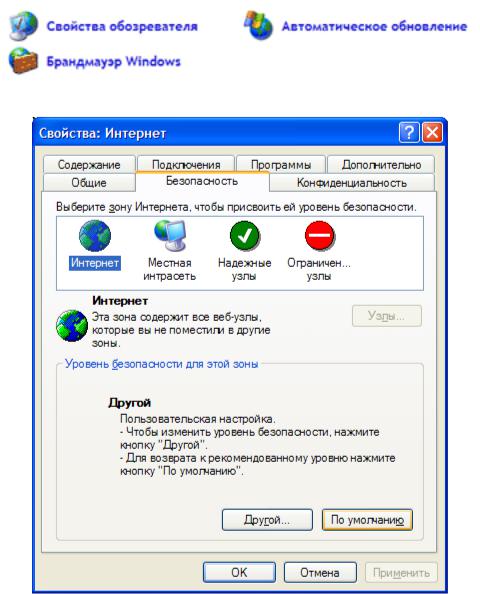
10.Як уже було зазначено раніше, у розділі 3 розташовані кнопки перехід до настроювань безпеки наступних компонентів: оглядач Internet Explorer, автоматичне відновлення, брандмауер Windows.
11.Нажавши кнопку /, ви потрапите на закладку "Безпека" у вікні настроювань оглядача Internet Explorer.
12. Нажавши кнопку /, ви відкриєте вікно настроювань "Автоматичного відновлення".
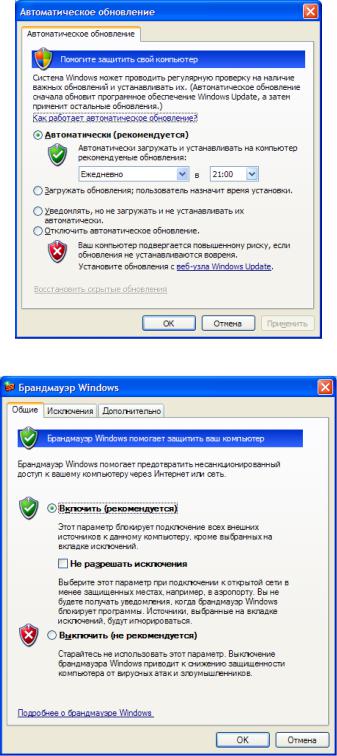
13.Нажавши кнопку /, ви потрапите у відповідне вікно настроювань.
Зміните різні настроювання безпеки компонентів Internet Explorer,
Автоматичного відновлення й Брандмауера Windows.
Контрольні питання:
1.Для чого використовується Брандмауер Windows?
2.Які дії необхідно виконати для активації Брандмауера Windows?
3.Як створити виключення в Брандмауерові Windows?
4.Для чого використовується Центр забезпечення безпеки Windows?
5.Як центр забезпечення безпеки повідомляє користувача про відключений компонент захисту?
6.Які компоненти захисту настроюються в Центрі забезпечення безпеки?
Зміст звіту.
Тема роботи
Цілі роботи
Опис використовуваних розглянутих можливостей ОС (брандмауер, автоматичного відновлення)
Алгоритм активації брандмауера (графічний або словесний опис)
Результати роботи (екранні форми)
Висновки
